As 10 principais dicas para corrigir o Touch ID que não funciona no iPhone 11/X/8/7
Touch ID é um recurso de reconhecimento de impressão digital, projetado e lançado pela Apple Inc., e atualmente é padrão no iPhone desde o iPhone 5S e iPad desde o iPad Air 2 e MacBook Pro. Em 2015, a Apple introduziu o ID de segunda geração mais rápido, começando com o iPhone 6S e depois com o MacBook Pro 2016.
Como um sensor de identidade de impressão digital, o Touch ID pode proteger seu iPhone e permitir que você faça coisas como desbloquear seu iPhone e fazer compras na App Store e iTunes apenas tocando no sensor. Se o touch ID não funcionar no seu iPhone, algumas operações no iPhone se tornarão menos convenientes. É por isso que você precisa ler este artigo dedicado a fornecer as correções para o problema “Touch ID não funciona”. Espero que você goste..
O Touch ID parou de funcionar de repente no seu iPhone 13/12/11 e você está procurando algumas soluções rápidas para fazê-lo funcionar novamente? Se você estiver na minha linha esperada, siga essas soluções para cortar a perseguição imediatamente. Você também pode estar disposto a determinar por que o sensor de identidade de impressão digital se recusou a funcionar normalmente.
Voltando à questão de por que o Touch ID pode não estar funcionando no seu iPhone após a atualização do iOS 15, eu diria que você pode culpar o suor, o líquido ou até o posicionamento inadequado do dedo. No entanto, não descarto falhas de software também.
Parte 1: O que pode fazer com que o iPhone Touch ID não funcione
Antes de fornecermos a você qualquer solução para o problema do Touch ID, imagine o que faz com que o Touch ID falhe ou quando o Touch ID não funciona.
1. Calibrando a impressão digital incorretamente. Mesmo que o iPhone 13/12/11 envie uma mensagem de que seu dedo foi calibrado com sucesso, há algumas chances de que a calibração não seja feita perfeitamente e possa causar falha no Touch ID.
2. Telas ou dedos úmidos. Em outros casos, umidade, umidade, suor e frio – tudo isso desempenha um papel na prevenção de que o Touch ID funcione corretamente. Isso acontece nos dois sentidos: se o dedo estiver úmido ou se o botão home tiver alguma umidade sobre ele. Isso pode fazer com que seu ID de toque da Apple não funcione.
3. Tocando com força. Aplique menos força ao tocar no botão Home do seu dispositivo.
4. Dedo molhado. Certifique-se de manter os dedos limpos e secos.
5. Botão Início sujo. Use um pano macio para limpar o botão Início e seu dedo e tente novamente.
6. Botão Home inacessível. Certifique-se de que o protetor de tela ou capa não cubra o botão Home do seu dispositivo.
7. Dedo não registrado corretamente. Seu dedo deve estar tocando corretamente o anel de metal capacitivo e o botão Home. Certifique-se de manter o dedo em um só lugar no momento da autenticação.
8. Além disso, alguns usuários da comunidade da Apple comentam que o Touch ID de repente para de funcionar após a atualização do iOS 15.
Agora que sabemos os motivos básicos para o problema do Touch ID não funcionar, vamos ver algumas dicas que podem nos ajudar a corrigi-lo!
Parte 2: Como corrigir o Touch ID não funcionando no iPhone?
Dica 1: Verifique se seu dedo foi digitalizado corretamente.
Para que o Touch ID funcione, você deve garantir que seu dedo seja digitalizado corretamente, o que significa que você digitaliza seu dedo completamente durante o processo de registro.
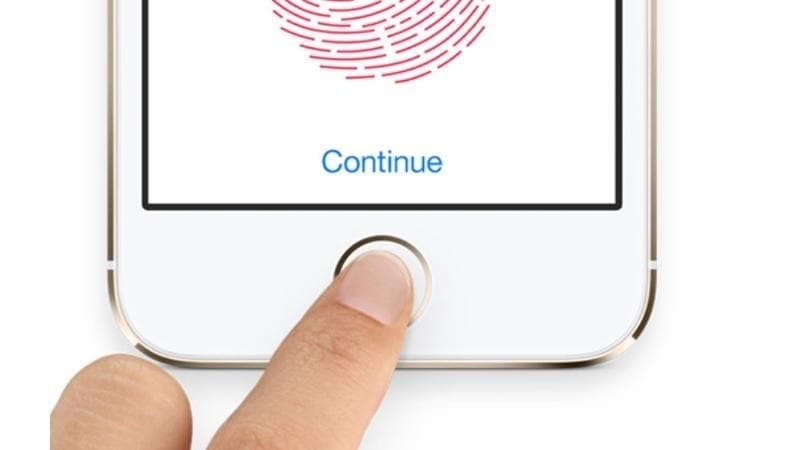
Dica 2: verifique se o dedo e o botão Home estão secos e limpos
Sempre que usar o Touch ID, certifique-se de que o dedo registrado e o botão Home estejam secos e limpos para evitar influenciar o processo de identificação.
Dica 3: Reative os recursos “iPhone Unlock” e “iTunes and App Store”
Para executar esta ação, vá para o aplicativo ‘Configurações’> toque em ‘Touch ID e senha’> Digite sua senha> Desative ‘Desbloqueio do iPhone’ e ‘iTunes e App Store’. Depois de alguns segundos, ligue os dois recursos novamente.
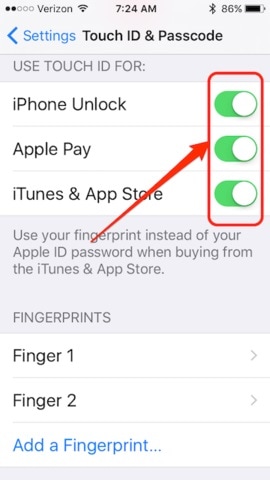
Dica 4: Excluir impressões digitais do Touch ID do iPhone 8
Se você ainda estiver com problemas, talvez seja melhor excluir suas impressões digitais existentes e digitalizá-las novamente – deslize para a esquerda em uma impressão digital para obter uma opção para excluí-la. Ao redigitalizar suas impressões digitais, planeje reservar um bom tempo para o processo. Apressar o processo, do qual fui culpado, pode resultar em resultados menos do que ideais. Asas ou sem asas para o almoço dão a você uma lavagem rápida das mãos.
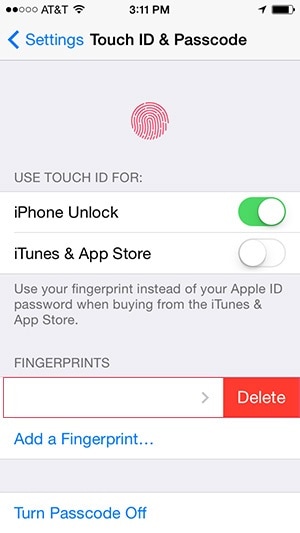
Dica 5: adicione novamente sua impressão digital do Touch ID
Você precisa excluir a impressão digital existente primeiro e adicionar a nova.
1. Vá para o aplicativo “Configurações” e escolha “Touch ID & Passcode”.
2. Digite sua senha quando solicitado.
3. Selecione a impressão digital que deseja excluir e clique em “Excluir impressão digital”.
4. Toque em “Adicionar uma impressão digital” para adicionar novamente a impressão digital de acordo com as instruções na tela.
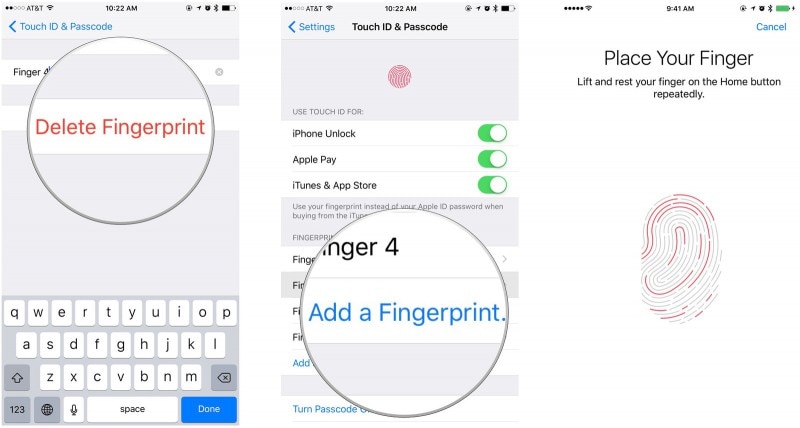
Dica 6: Reinicie seu iPhone
Para reiniciar o iPhone, pressione e segure o botão Repousar/Despertar > Quando vir o controle deslizante, arraste-o para desligar o iPhone > Pressione e segure o botão Repousar/Despertar novamente.
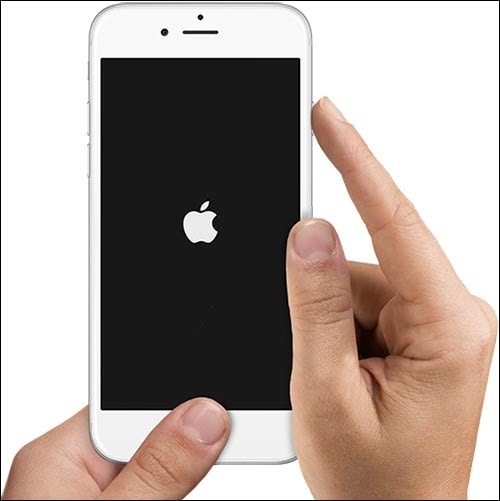
Para saber mais maneiras de reiniciar seu iPhone, leia este artigo:
Dica 7: Atualize para o iOS 15
Com a atualização do software iOS 15 da Apple, eles melhoraram o reconhecimento de impressões digitais. Portanto, se você ainda não o fez, baixe a atualização para o iOS 15.
Em primeiro lugar, o que mudou desde que você rachou o plástico do seu novo iPhone 8? Quando você configurou o Touch ID, foi o primeiro encontro de dedos e o novo sensor de impressão digital. Seu iPhone era novinho em folha, permitindo que dados sólidos fossem lidos e transferidos da ponta dos dedos para o iPhone. Com o tempo, óleos e detritos podem se acumular na superfície. Eu não estou sugerindo que você comeu pratos de asas sem usar um knap molhado adequado antes de usar seu iPhone.
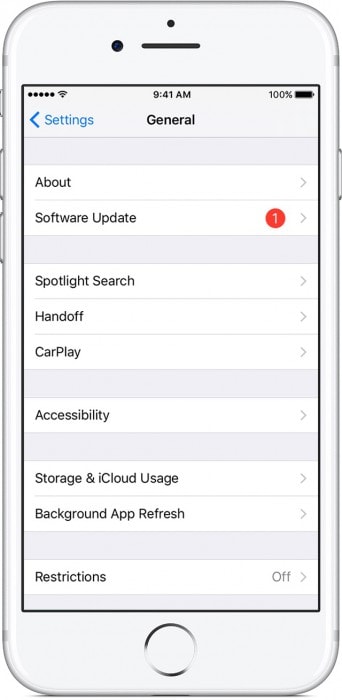
É natural que as pontas dos dedos excretem óleos. Mesmo para aqueles que são obsessivos em lavar as mãos, os óleos podem prejudicar a confiabilidade do Touch ID. De forma semi-regular, use um pano macio sem fiapos para limpar o botão de início do Touch ID. Pode ser um diferencial.
Dica 8: Restaure seu iPhone
O processo de restauração apagará todos os dados do seu iPhone, então não se esqueça de fazer backup do seu iPhone com o iTunes antes de restaurar o seu iPhone.
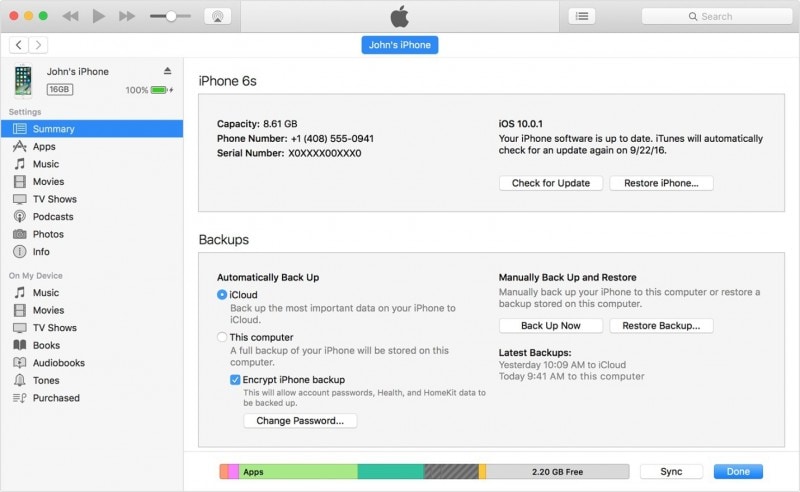
1. Conecte seu iPhone ao computador e execute o iTunes.
2. Clique no botão do dispositivo e escolha “Resumo”.
3. Toque em “Restaurar iPhone”
Dica 9: Certifique-se de que o botão Home não esteja coberto
Ao usar o protetor de tela, certifique-se de que ele não cubra o botão Home do iPhone. Em caso afirmativo, você deve tomar providências para evitar a interação do protetor de tela com o botão Home.
Dica 10: Suporte da Apple
Se nenhuma das dicas mencionadas acima ajudar, você pode obter o suporte do Equipe da Apple.
Com as informações acima, acredito que você tenha aprendido o que pode fazer com que seu iPhone touch ID não funcione e várias maneiras de fazê-lo começar a funcionar sem gastar um centavo. Obrigado por ler este artigo e compartilhe seus valiosos comentários nos comentários abaixo.
Artigos Mais Recentes